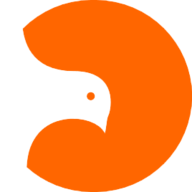 Statisztika összefoglaló
Statisztika összefoglaló
Az oldal tetején található táblázatban teljes összefoglaló statisztikát kapsz az egész Webgalamb szoftvereddel kapcsolatban.
Alatta adhatod meg azt az időszakot, amelynek statisztikáját meg szeretnéd nézni. Az oldal megnyitásakor a statisztikát automatikusan a telepítéstől az éppen aktuális dátumig láthatod, tehát a teljes időszakot amióta használod.
Ha más idő intervallumot szeretnél kiválasztani, akkor kattints a kezdő és a záró dátumhoz tartozó mezőre és a megnyíló naptár grafika segítségével válaszd ki a dátumot. Ha megvan mindkét dátum, kattints a LISTÁZD gombra, az oldal frissül és már a kért időszakra vonatkozó adatok szerepelnek rajta.
Fontos tudni, hogy az olvasottsági adatokat úgy méri a rendszer, hogy amikor az olvasó megnyitja azt, akkor tünteti fel olvasottnak. Emiatt ha az olvasó nem olvasta el, csak megnyitotta a levelet mielőtt törölte, akkor is olvasottnak számolja a rendszer. Az olvasók saját levelező szoftverük beállításaitól is függ, lehetővé teszi-e, hogy a Webgalamb információt kapjon a levél megnyitásáról. Számolj vele, hogy vannak olvasóid, akiknél ez a funkció tiltott, így hiába olvassák el leveled, a Webgalamb nem kap erről információt. A levélolvasottság mérhetőségéhez a levél olvasójának engedélyeznie kell a levélolvasó szoftverben a képek megjelenítését. A webes felületű ingyenes e-mail fiókoknál (freemail, citromail) ez általában engedélyezve van.
A 100%-ban pontos olvasottsági méréshez használd az Akció linkek funkciót.
A táblázatban, amikor valamelyik csoport nevére kattintasz, akkor annak a csoportnak a részletes statisztikáját láthatod.
Az oldalon szereplő grafikonok adatai is a fent kiválasztott időszakra vonatkozólag mutatják a százalékos elosztását az adatoknak. Ha a grafikonokon a csoporthoz tartozó felületre klikkelsz, megnézheted annak részletes statisztikáját.